Esta es la manera fácil de realizar una instalación limpia de macOS High Sierra. Le mostraremos cómo puede hacer un instalador USB de arranque de macOS High Sierra con solo unos pocos clics, cómo hacer una instalación limpia de macOS High Sierra y por qué es posible que desee hacerlo en lugar de actualizar.
Con esta guía, puede realizar una instalación limpia de macOS High Sierra en cualquier Mac que lo admita, incluso si proviene de OS X El Capitan en lugar de directamente desde macOS Sierra.
Apple cambió el formato del disco para macOS High Sierra para dispositivos, pero no necesita preocuparse por hacer ese cambio cuando formatee su unidad. El instalador de macOS High Sierra se encarga de eso por ti.
¿Debo hacer una instalación limpia de macOS High Sierra o actualizar?
No es necesario que realice una instalación limpia de macOS High Sierra, pero si está sufriendo problemas con macOS Sierra y han pasado varios años desde que instaló macOS u OS X de nuevo, es posible que desee pasar por esta molestia.
Además de deshacerse de algunos problemas, ayudará a liberar espacio al deshacerse de las cosas que nunca usa, especialmente si comienza de nuevo completamente desde cero en lugar de simplemente restaurar una copia de seguridad de Time Machine.
Una instalación limpia borra todo en su Mac, mientras que la instalación básica le permite actualizar directamente sus archivos para que no tenga que preocuparse por ninguna configuración adicional.
Lo que necesita para una instalación limpia de macOS High Sierra
Necesitará una unidad USB lo suficientemente grande y aún necesita descargar el instalador de macOS High Sierra de la App Store, aunque no lo esté usando para actualizar. Reúna los siguientes elementos;
Descarga el instalador de macOS High Sierra de la App Store. Una unidad flash de 16 GB que puedes borrar. Adaptador USB C si tiene una copia de seguridad de Time Machine de MacBook
Esto borrará la unidad USB y es posible que deba volver a formatearla para recuperar todo el espacio más tarde, pero una vez que haya terminado, estará listo para comenzar.
Cómo hacer un instalador USB de arranque macOS High Sierra
Cree un instalador USB de arranque macOS High Sierra.
Descargue el instalador de macOS High Sierra de la Mac App Store. Este es un archivo de 5GB y tardará algún tiempo en completarse. Una vez hecho esto, cierre el instalador en lugar de ejecutarlo. Puede hacer esto en la barra de menú en la parte superior de su pantalla.
Conecte su unidad USB a su Mac. No necesita formatear la unidad especialmente para esta tarea, la aplicación se encargará de todo eso por usted. Esto borrará la unidad USB. Descargue Disk Creator y luego haga clic en la aplicación. Elija la unidad USB del menú desplegable. Si no está seleccionado, haga clic en Elegir instalador y elija el instalador de macOS High Sierra. Haga clic en Crear instalador. Haz clic en Borrar disco. Espere una confirmación de que esto está completo.
Eso es todo lo que necesita hacer para crear su propio instalador USB macOS High Sierra. También puede usar Terminal y comandos, pero esto es gratis y funciona muy bien.
Cómo hacer una instalación limpia de macOS High Sierra
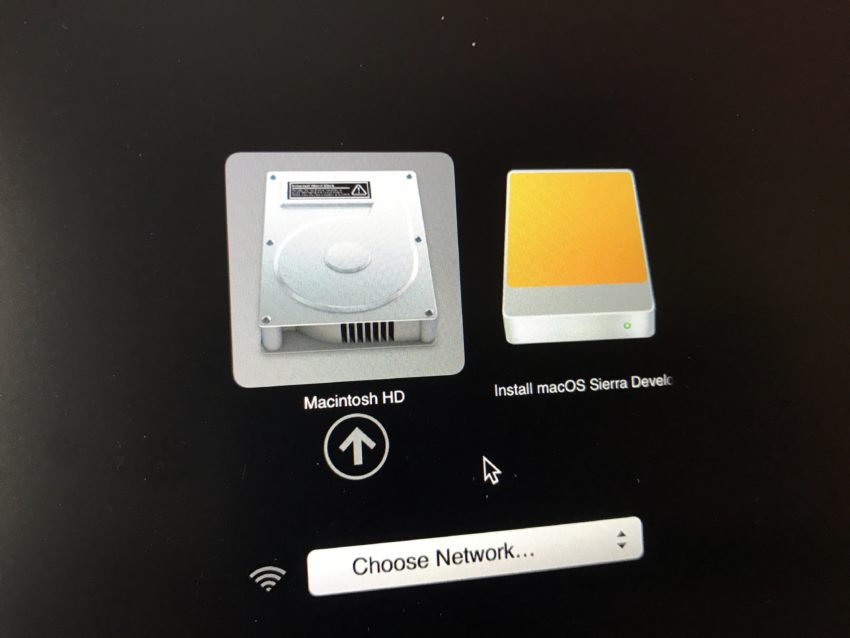
Inicie su instalación limpia de macOS High Sierra.
Deberá conectar su unidad USB a la Mac en la que desea usar este instalador USB macOS High Sierra. Es posible que necesite un adaptador USB C si está haciendo esto en una Mac más nueva.
Apaga tu Mac. Reinicie su mac mientras mantiene presionada la tecla de opción. Haga clic en la opción Instalar macOS High Sierra. Ahora haga clic en Utilidad de Discos.
Haga clic en el disco duro de su Mac y luego en Borrar. Elija mac OS Extended (Journaled) para el formato. macOS High Sierra usa un nuevo sistema de archivos de Apple y el instalador hará el cambio por usted cuando lo instale. Nombra tu disco duro Macintosh HD y luego haz clic en borrar.
Una vez que esto se completa, el disco duro de su Mac se borra y está listo para la instalación de macOS High Sierra. Haga clic en instalar macOS y luego continúe con la instalación. De ahora en adelante, puede esperar pasar de 30 a 60 minutos para completar la instalación.
4 razones para no instalar macOS High Sierra 10.13.5 y 10 razones por las que debería
